早期的电脑重装系统非常简单,不过现在新型电脑都是采用gpt格式,很多简单的重装系统方法并不适用。这时候就有用户问了,gpt格式的系统盘可以重装系统吗?现在gpt格式的系统盘一
一、准备工作
1、8G容量U盘一个:优启通u盘制作教程2、系统镜像下载:系统之家ghost win10 64位优化精简版v2022.09
3、制作好优启通U盘之后,把win10系统镜像复制粘贴到U盘里面
二、电脑gpt分区格式重装系统步骤如下
1、在需要重装系统的gpt电脑上插入优启通U盘,开机过程中不停按启动热键,比如F12或F11或Esc等。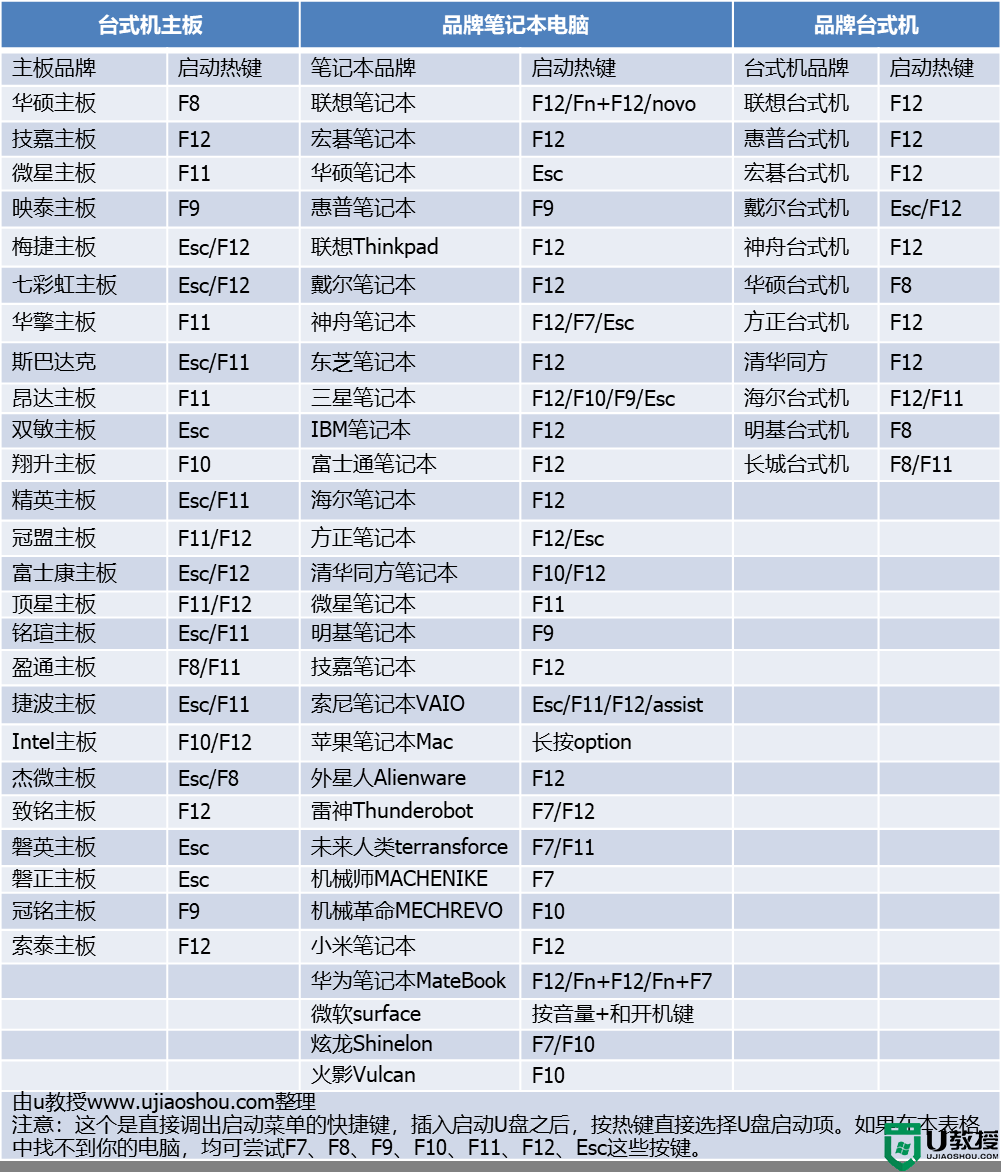
2、调出启动菜单选择界面,选择你的USB设备(如果选项含有uefi或efi,要选择uefi),按Enter键确认进入u盘启动。
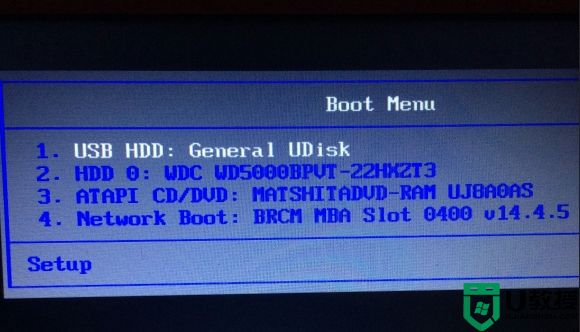
3、进入优启通启动菜单选择界面,选择启动windows 10 PE x64,回车确认。
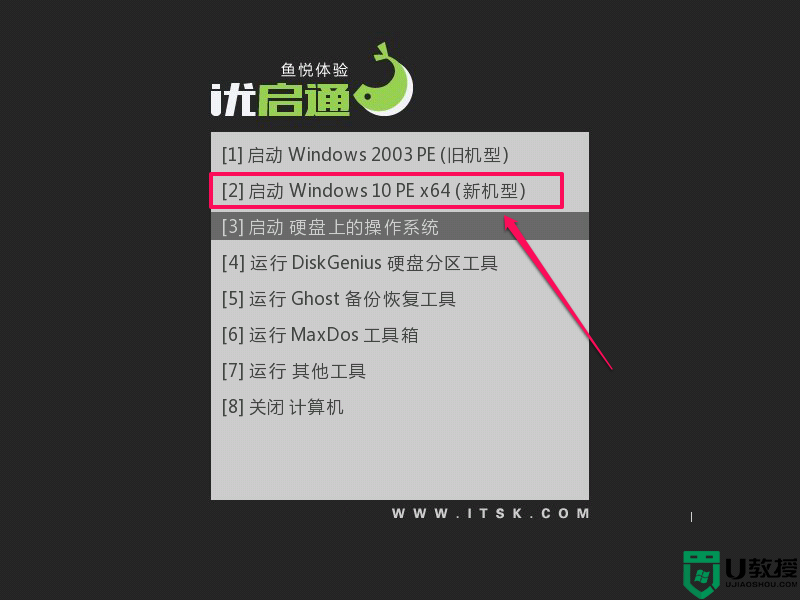
4、进入优启通Win10 PE系统后,运行桌面“EIX系统安装”工具。
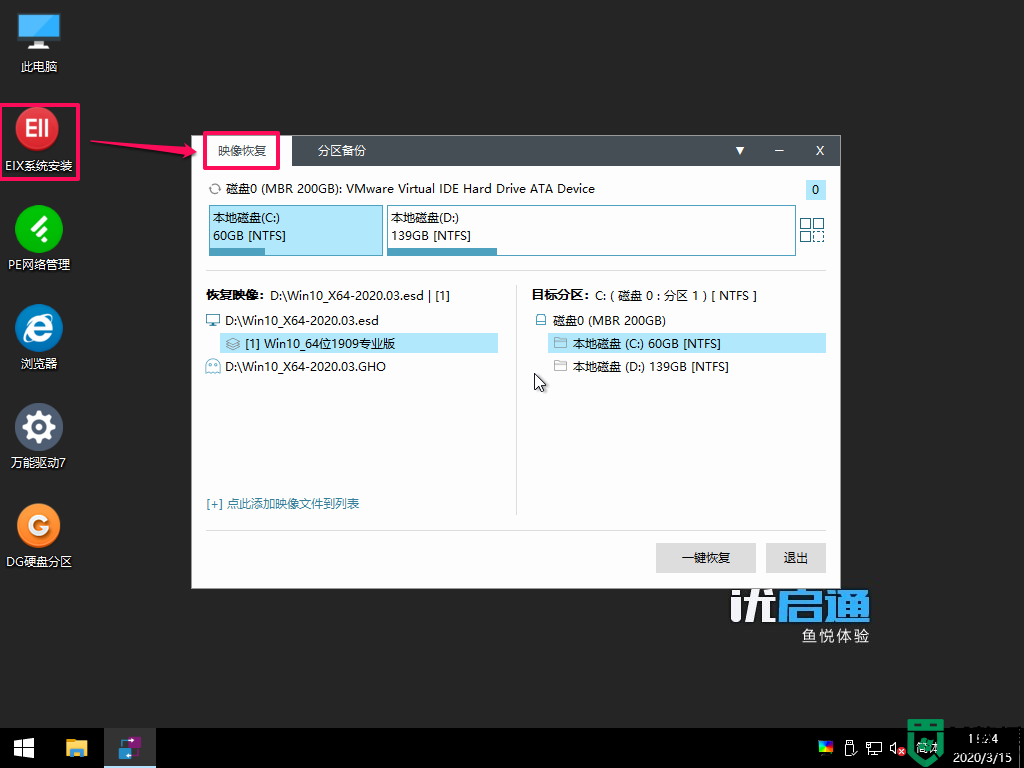
5、在工具窗口左边选择要恢复的GHO文件,右边选择要安装系统的目标分区,然后点击“一键恢复”。
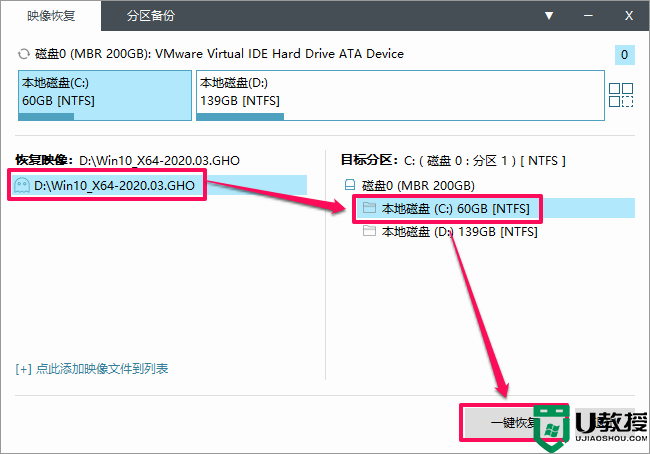
6、在弹出窗口中去掉“驱动调用”的勾选,其他选项保持默认即可,点击“确认”执行。
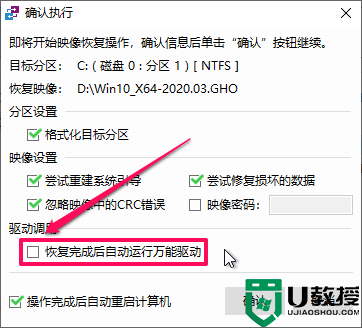
7、开始执行系统恢复操作,系统恢复100%之后,电脑就会自动重启,进入全自动重装系统过程。

8、开始全自动重装系统过程,耐心等待完成,由于不同硬盘读写速度不同,大约需要5-20分钟,等待完成即可。
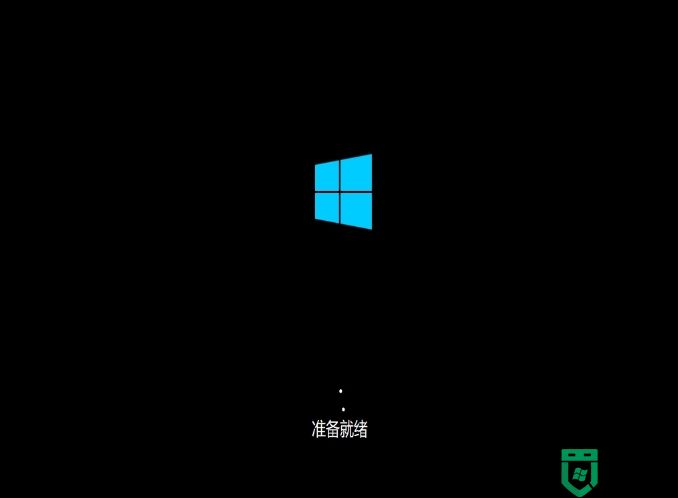
9、最后重启进入全新的系统界面,系统就重装好了。
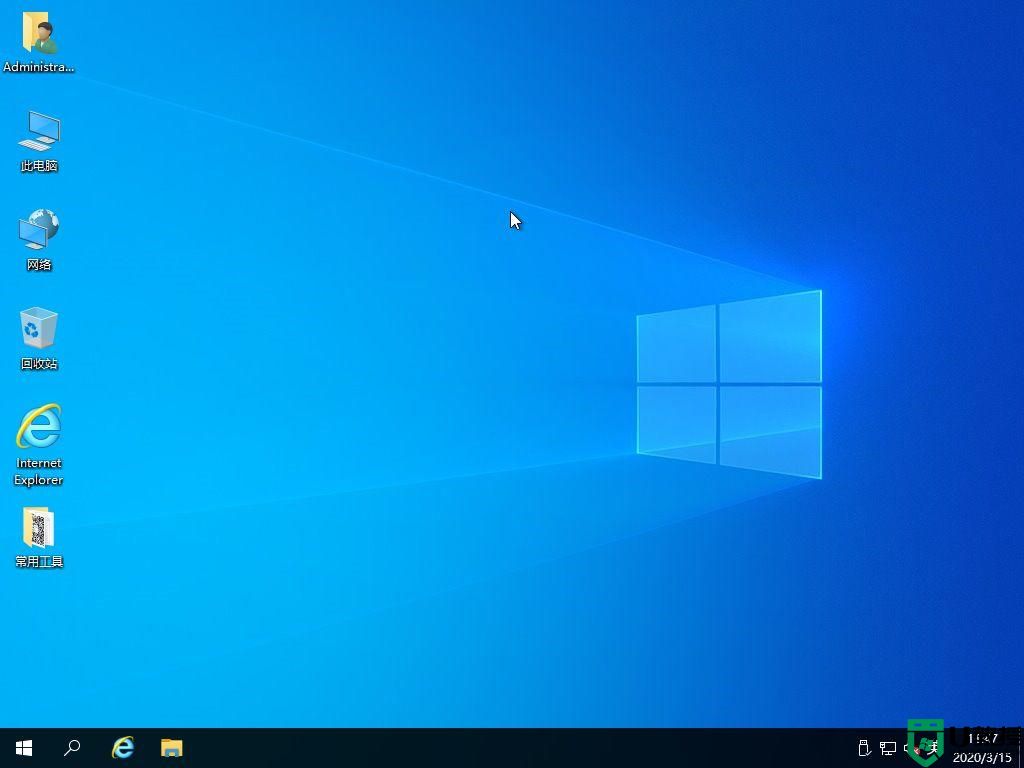
gpt格式的系统盘是可以重装系统的,选择支持uefi启动的u盘启动盘就可以重装,有需要重装系统的用户可以学习下这个教程。
